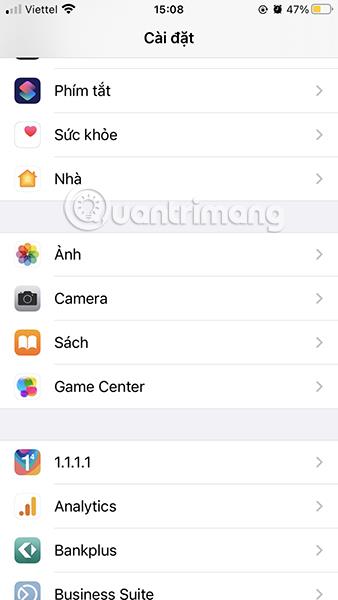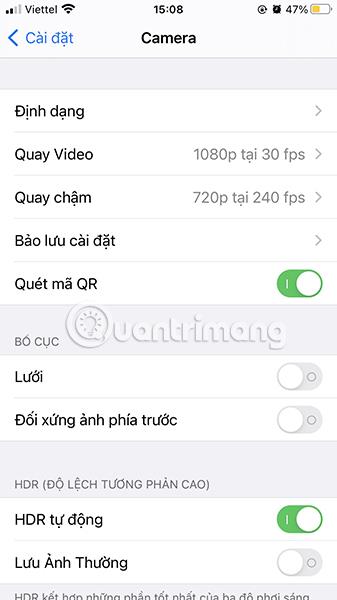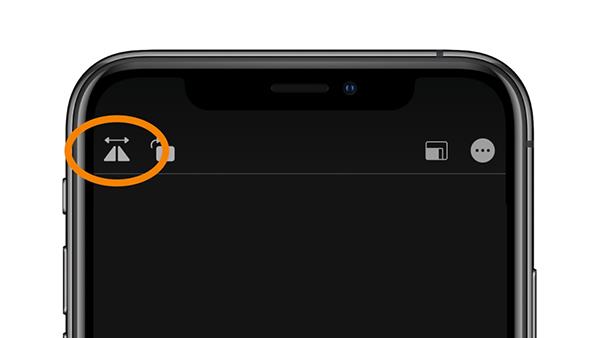Når du tager et billede med frontkameraet på iPhone, vil søgeren invertere dit billede. Det er derfor, folk ofte føler, at de kigger gennem et spejl, når de bruger et selfie-kamera. Når et billede er taget, gemmes kildebilledet i fotobiblioteket, så forhåndsvisningen ikke matcher det endelige billede. I iOS 14 kan du ændre denne adfærd.
Strengt taget føles ikke-omvendte billeder mere ægte, og "spejlbilleder" er ikke rigtig nøjagtige. De fleste mennesker føler dog, at den ikke-omvendte version ikke er nøjagtig og vil gerne bruge billedet. spejl". Dette understøttes ikke af Apple i dets kameraapplikation.
Dette er en langvarig mangel ved iOS, hvilket får App Store til at have et helt fællesskab af apps, der giver denne funktion, når du tager billeder på iPhone. Med iOS 14 har Apple endelig integreret denne enkle indstilling i Kamera-appen på sine enheder.
Sådan aktiveres symmetri for frontkamerafotografering
1. Åbn Indstillinger .
2. Rul ned og vælg Kamera .
3. Rul ned og vælg Komposition .
4. Tænd for spejlfrontkamera .
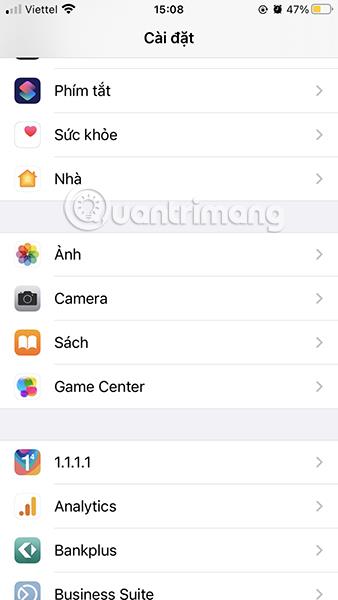
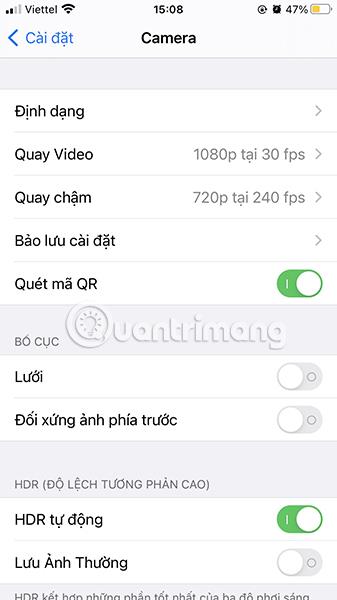

Denne indstilling er kun tilgængelig fra iOS 14 og nyere, så du skal opdatere dit operativsystem til den nyeste version (iOS 14 blev lanceret på kompatible enheder den 17. september). Hvis din enhed stadig kører iOS 13, kan du gøre det manuelt ved hjælp af de indbyggede redigeringsværktøjer i Fotos- appen .
Sådan redigeres symmetriske selfie-billeder fra iOS 13 og derunder
- Åbn et billede taget med frontkameraet i appen Fotos .
- Klik på Rediger .
- Vælg administrer beskæring, det tredje ikon på værktøjslinjen nedenfor.
- Tryk på Vend- knappen i venstre hjørne af skærmen.
- Vælg Udført for at gemme de ændringer, du lige har foretaget.
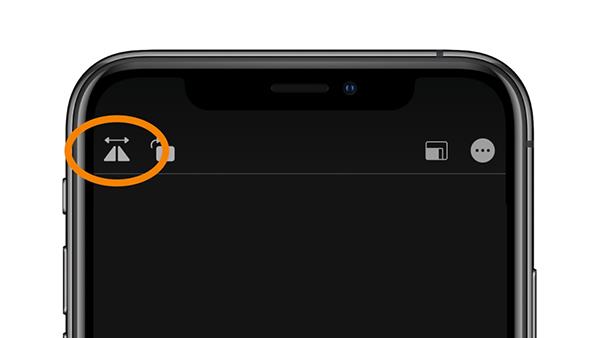
Omvendt billedikon i redigeringsværktøj
Udforsk mere: